怎么利用PS给自己设计的文字加上特效,怎么把艺术字体巧用钢笔描边呢?不少刚学习photoshop的同学询问PS如何给字体外面加虚线边框的问题。本文以一个PS字体加虚线边框为案例,以图文的形式来给大家讲解制作方法。


想要做到这种效果其实并不难,我们只需要利用字体工具,然后将字体变成选区并且扩展选区,再把选区转换成路径,最后再给路径加一个描边就可以了。是不是很简单呢?接下来请大家学习一下详细步骤吧!
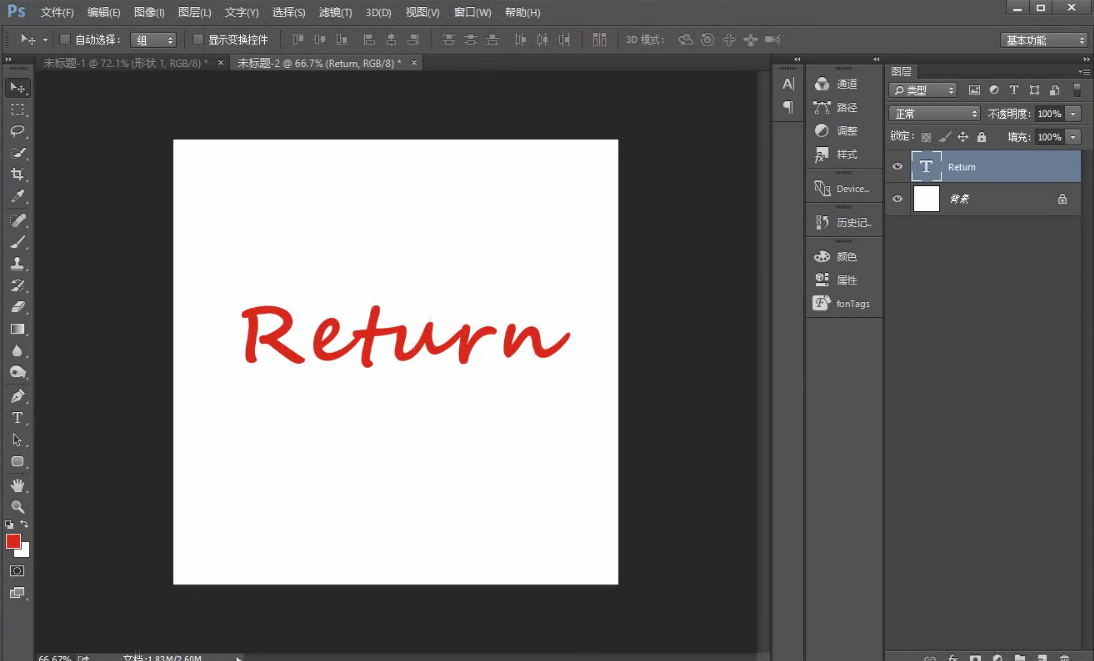
首先新建一个画布,将想要描边的字体在PS里打出来。字体的话可以选择一些比较文艺的,这样做出的效果会更加好看。如果字间距感觉比较大的话,可以按住Ait+←键缩小字间距,反之可以增大字间距。
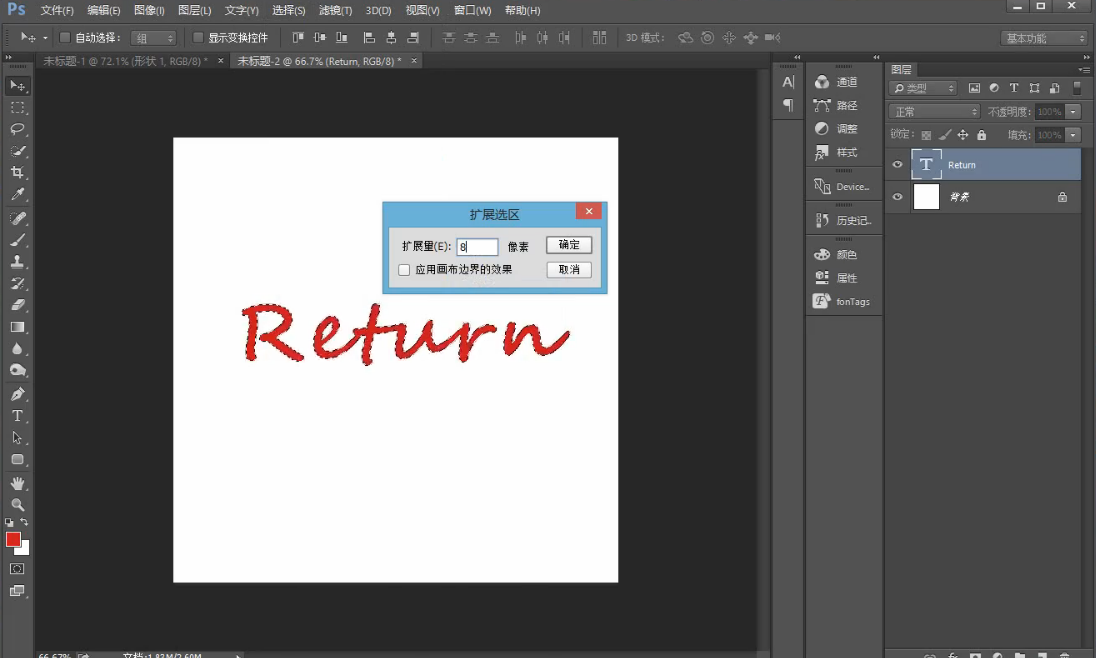
按住ctrl点击右侧文本的图标将字体变成选区,然后点击上方“选择”,在菜单里找到“修改”并选择“扩展”,选择需要的扩展量。这里可以多调试几次,选择最适合的像素扩展。
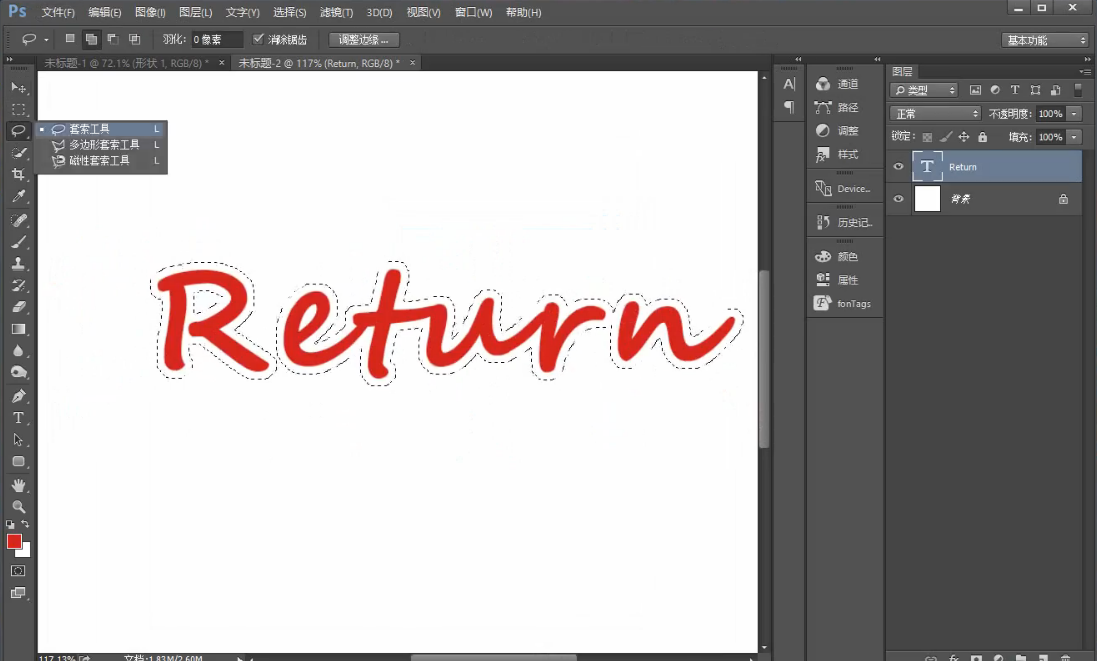
利用套索工具加选字体中没有选中扩展的部分。
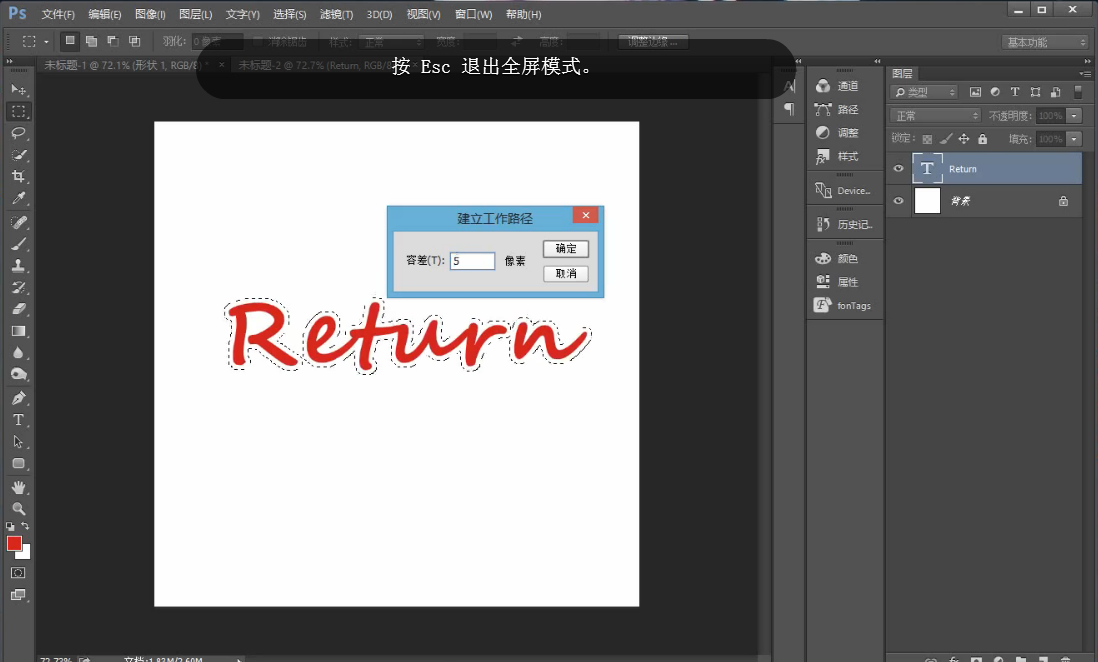
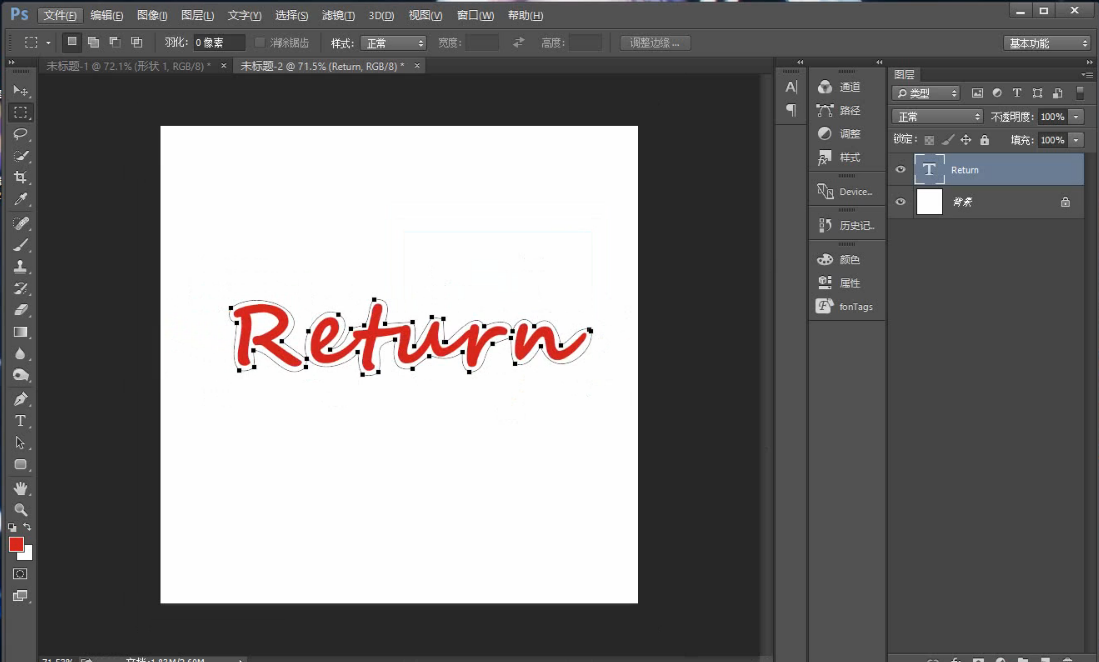
选择矩形选框工具,点击右键,找到“建立工作路径”,调整工作路径像素,这里也是可以多次调试调整效果的。调整后效果如上图。


接下来点击钢笔工具,选择第一个按钮点击路径,然后再点击靠右一点的“形状”按钮,这时将路径按钮改成形状,在上方把填充去掉,描边改成红色,把实线改为虚线。另外还可以根据需要修改虚线描边的大小。

最后按住Alt键,选择一个钢笔的节点,拖动贝赛尔曲线,慢慢将整体线条修改的看上去柔和一些就可以了。最终效果如下图。

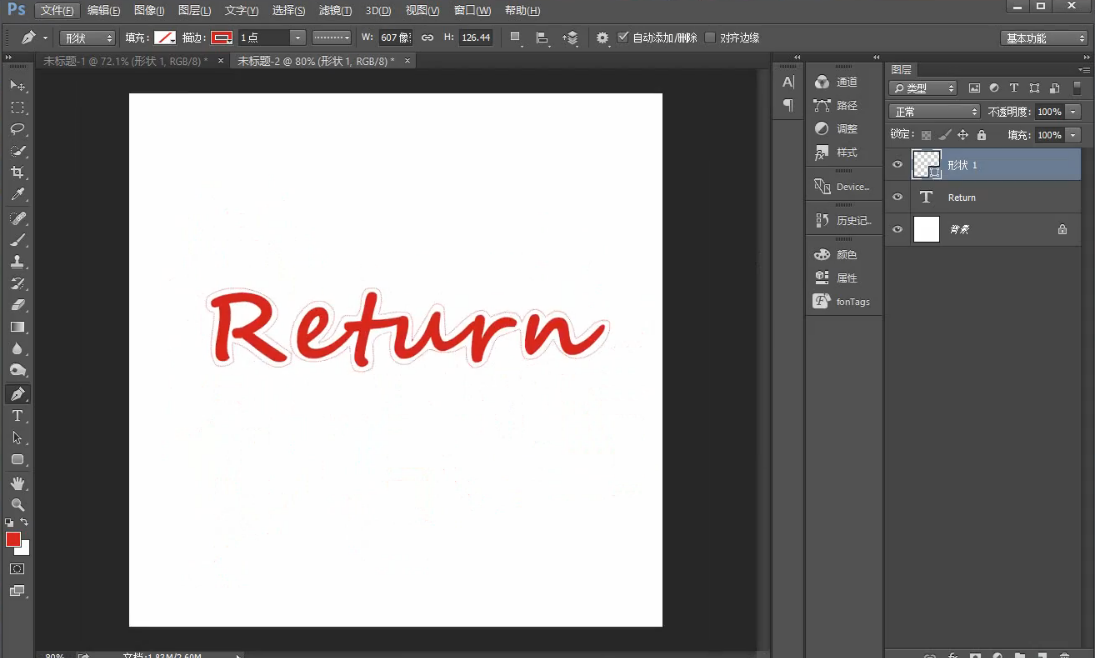
本期的PS字体加虚线描边效果案例到这就结束了,咱们今天就分享到这,希望能对大家有所帮助。祝各位小伙伴天天进步,日日好心情!
文/诺思星商学院

转载说明:欢迎转载本站所有文章,如需转载请注明来源于《疯狂的美工装修助手网站》。
本文链接:https://www.mgzxzs.com/PhotoShop/1703.html





